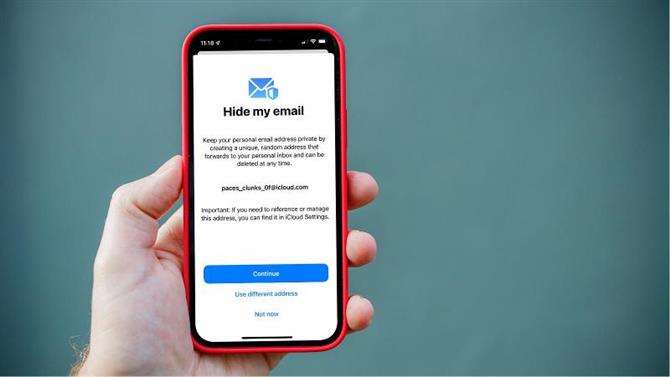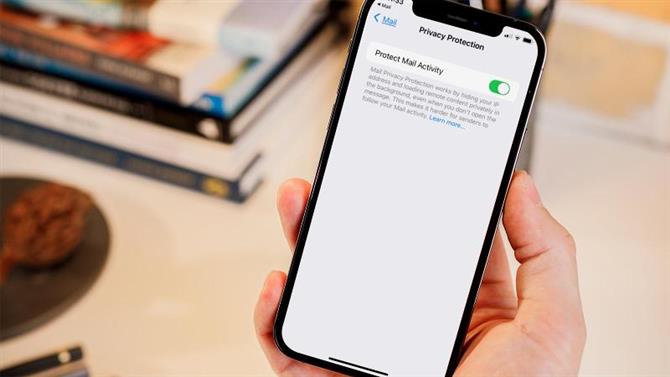Kiedyś ludzie szukający sposobu ukrycia adresu e-mail zastanawiali się, jak zapobiec udostępnianiu listy dystrybucyjnej poczty e-mail – a łatwą odpowiedzią na to pytanie było UDW. Wątpimy, czy potrzebujesz pomocy, ale jeśli to zrobisz i używasz Poczty, kliknij Widok > Pole adresu UDW lub kliknij Option/Alt + Command + B. Teraz możesz wpisać adresy osób, które chcesz ukryć w wiadomości e-mail i mieć pewność, że nikt nie zobaczy, do kogo jeszcze wysłano wiadomość e-mail.
Ale nie przypuszczamy, że właśnie tego szukasz szczegółów, jak to zrobić. W dzisiejszych czasach największym problemem z pocztą elektroniczną jest to, że nasze adresy e-mail dostają się w niepowołane ręce i zanim się zorientujemy, nasza skrzynka pocztowa jest pełna spamu.
Jeśli chcesz zmniejszyć ilość spamu i wiadomości phishingowych w swojej skrzynce odbiorczej, najlepszym sposobem na to jest unikanie udostępniania swojego adresu e-mail firmom. W ten sposób ryzyko wycieku, sprzedaży lub wpadnięcia w niepowołane ręce Twojego adresu e-mail jest mniejsze.
Jak utworzyć tymczasowy adres e-mail
Apple umożliwia już udostępnianie tymczasowego adresu e-mail podczas rejestracji w niektórych firmach.
Jeśli korzystasz z funkcji Zaloguj się przez Apple — z której korzysta coraz więcej usług — masz możliwość ukrycia swojego adresu e-mail podczas tworzenia konta dla tej aplikacji lub witryny. Jeśli wybierzesz Ukryj mój adres e-mail podczas konfigurowania konta, nie będziesz musiał udostępniać swojego adresu e-mail, zamiast tego Apple utworzy dla Ciebie losowy adres, którego można użyć zamiast tego. Adres e-mail kończy się na @privaterelay.appleid.com.
Firma, w której się zarejestrowałeś, wyśle wiadomości na ten adres i zostaną one przekazane do Ciebie przez Apple. Będziesz mógł czytać e-maile i odpowiadać na nie, korzystając z adresu przekazującego podanego przez Apple.
Jeśli chcesz zmienić adres, na który są przesyłane te e-maile, możesz to zrobić. Musisz przejść do Ustawienia> dotknij swojego imienia u góry > następnie stuknij Imię i nazwisko, Numery telefonów E-mail > i znajdź sekcję Ukryj mój e-mail. Tutaj zobaczysz, dokąd przekazywane są e-maile. Stuknij w to i możesz wybrać inny adres e-mail (będą to adresy e-mail powiązane z Twoim kontem, więc jeśli tego, którego chcesz, nie ma, wróć do opcji Kontakt w na poprzednim ekranie i wybierz Edytuj).
Obecnie opcja Ukryj mój e-mail jest dostępna tylko jako część funkcji Zaloguj się za pomocą Apple – i niestety nie jest to opcja dla każdej usługi, w której się rejestrujesz. Ma się to jednak zmienić później w 2021 roku.
Najlepsze oferty na Czarny piątek
Tylko najlepsze oferty na najlepsze produkty wybrane przez naszych doświadczonych redaktorów
Oferta Adobe Creative Cloud na Czarny Piątek — 1 rok
Od: Adobe
Było: 596,33 GBP z góry lub 49,94 GBP za miesiąc
Teraz: 362,21 GBP z góry lub 30,34 GBP miesięcznie (do 234,12 GBP zniżki)
Zobacz ofertę
Apple AirPods z etui ładującym (przewodowe)
Od: Amazonka
Było: 119 £
Teraz: 99 GBP (20 GBP zniżki)
Zobacz ofertę
Apple iPad mini (2021, 6. generacja)
Od: Amazonka
Było: 479 £
Teraz: 459 GBP (20 GBP zniżki)
Zobacz ofertę
Klawiatura Apple Magic z klawiaturą numeryczną
Od: Amazonka
Było: 149
Teraz: 75 GBP (74 GBP zniżki)
Zobacz ofertę
Apple iPad Pro 11in (2021, M1, 2TB) – Wi-Fi + Komórkowy
Od: Amazonka
Było: 1899 £
Teraz: 1399 GBP (500 GBP zniżki)
Zobacz ofertę
Apple iPad Pro 11 cali (2021, M1, 256 GB)
Od: Amazonka
Było: 849 £
Teraz: 799 GBP (50 GBP zniżki)
Zobacz ofertę
Apple Magic Mouse 2
Od: Sklep Smartfone
Było: 79
Teraz: 59 GBP (20 GBP zniżki)
Zobacz ofertę
Apple 16-calowy MacBook Pro, M1 Pro, 10-rdzeniowy i 16-rdzeniowy procesor graficzny, 2021
Od: KRCS
Było: 2399 £
Teraz: 2159,10 GBP (239,90 GBP zniżki)
Zobacz ofertę
Apple iPhone 13 z darmowymi AirPods
Od: Dziewica
Teraz: od 34 GBP miesięcznie
Zobacz ofertę
Apple AirPods Pro z etui ładującym MagSafe
Od: Amazonka
Było: 239 £
Teraz: 199 GBP (40 GBP zniżki)
Zobacz ofertę
<>
Najlepsze oferty na Czarny piątek
Tylko najlepsze oferty na najlepsze produkty wybrane przez naszych doświadczonych redaktorów
Apple AirPods Pro
Od: Walmart
Było: 249
Teraz: 197 USD (52 USD zniżki)
Zobacz ofertę
Apple 11-calowy iPad Pro (M1, Wi-Fi, 128 GB)
Od: Amazon US
Było: 1099 USD
Teraz: 999 $ 100 $ zniżki
Zobacz ofertę
Apple Watch Series 5 (44 mm, komórkowy) – stal nierdzewna
Od: Amazon US
Było: 749 USD
Teraz: 459 USD (290 USD zniżki)
Zobacz ofertę
Apple 13-calowy MacBook Pro, czterordzeniowy 2,0 GHz, 512 GB (2020)
Od: Best Buy
Było: 1799 $
Teraz: 1299 USD (500 USD zniżki)
Zobacz ofertę
Apple Watch Series 5 (GPS + Cellular, Aluminium) — 44 mm
Od: Best Buy
Było: 529 USD
Teraz: 290,99 USD (238,01 USD zniżki)
Zobacz ofertę
Apple MacBook Air, M1, 8-rdzeniowy procesor, 7-rdzeniowy procesor graficzny, 256 GB (2020)
Od: B&H Photo Video
Było: 999 USD
Teraz: 899 $ (100 $ zniżki)
Zobacz ofertę
Apple iPhone 13 Pro
Od: T-Mobile
Było: 999 USD
Zobacz ofertę
Apple 27-calowy iMac, sześciordzeniowy Intel 3,1 GHz, 10. generacji, 256 GB SSD (2020)
Od: Walmart
Było: 1799 $
Teraz: 1699 $ (100 $ zniżki)
Zobacz ofertę
Apple MacBook Air, M1, 8-rdzeniowy procesor, 8-rdzeniowy procesor graficzny, 512 GB (2020)
Od: Walmart
Było: 1 299 $
Teraz: 1249 USD (50 USD zniżki)
Zobacz ofertę
Apple iPhone 12 Mini (64 GB)
Od: Walmart
Było: 729 USD
Teraz: 499 USD (230 USD zniżki)
Zobacz ofertę
<>
Inne sposoby tworzenia jednorazowego adresu e-mail
Istnieje kilka firm, które zaoferują utworzenie jednorazowego adresu e-mail, na przykład:
TempMail to bezpłatna usługa, która pozwala na otrzymywanie wiadomości e-mail pod tymczasowym adresem – ale ten adres będzie ograniczony czasowo.
Email on Deck oferuje również bezpłatny tymczasowy adres e-mail i dostęp do tej skrzynki odbiorczej.
Uważamy jednak, że najlepszą opcją będzie poczekanie do 2021 roku, kiedy Apple wprowadzi Hide My Email jako funkcję iOS 15, Monterey i nowego iCloud+.
Ukryj mój e-mail i prywatny przekaźnik w iCloud+
iOS 15, iPadOS i nowy macOS Monterey, w połączeniu z nowym iCloud+, umożliwią tworzenie adresu przekaźnika, którego można używać w dowolnym momencie – a nie tylko za pomocą funkcji Zaloguj się przez Apple.
iCloud+, który uaktualnia istniejącą usługę iCloud o nowe możliwości, w tym Private Relay, doda możliwość automatycznego tworzenia jednorazowych adresów e-mail do rejestracji w usługach, list mailingowych online i wypełniania formularzy.
Ten tymczasowy adres kończy się na @icloud.com, a nie na bieżącym @privaterelay.appleid.com używanym przez usługę Apple Hide My Email.
Tak jak wcześniej, będziesz mógł wybrać przekazywanie dowolnej z tych wiadomości e-mail na dowolny adres e-mail skonfigurowany na urządzeniu Apple – nie musi to być adres iCloud. Więc w przeciwieństwie do innych usług wymienionych powyżej, nie musisz pamiętać o dostępie do oddzielnej skrzynki odbiorczej.
Jeśli później zdecydujesz, że nie chcesz widzieć wiadomości e-mail z tych usług, z łatwością będziesz mógł je odfiltrować bez konieczności rezygnacji z subskrypcji, a usługa nigdy nie pozna Twojego prawdziwego adresu e-mail.
Jak korzystać z Ukryj mój e-mail na iPhonie i iPadzie
Oto, jak korzystać z nowej funkcji, która pojawi się w ramach uaktualnionej usługi iCloud + później w 2021 roku.
Aby uzyskać dostęp do nowych funkcji Ukryj mój e-mail, potrzebujesz iCloud+. To nie zostało jeszcze wydane, ale jeśli pobierzesz publiczną wersję beta systemu iOS 15 lub iPadOS 15, będziesz mógł z niej korzystać, zanim dotrze do ogółu społeczeństwa. Należy jednak pamiętać, że oprogramowanie w wersji beta może zawierać błędy, a nawet w najgorszym przypadku uniemożliwić działanie urządzeń. Ale jeśli jesteś typem indywidualisty, który żyje w niebezpieczeństwie, możesz znaleźć szczegółowe informacje na temat korzystania z nieopublikowanego systemu operacyjnego, czytając, jak zainstalować wersję beta iOS 15 na iPhonie.
Po skonfigurowaniu wersji beta iOS 15 na iPhonie proces korzystania z Hide My Email jest dość prosty. Oto kroki:
- Otwórz aplikację Ustawienia i dotknij swojego imienia u góry strony.
- Wybierz iCloud.
- Na liście powinieneś teraz zobaczyć Ukryj mój e-mail. Dotknij tego.
- Wybierz opcję Utwórz nowy adres i po wyświetleniu monitu dotknij opcji Kontynuuj.
- Wprowadź szczegółowe informacje o adresie, aby wiedzieć, do czego służy, a następnie stuknij Dalej.
- Twój nowy jednorazowy e-mail jest już gotowy, więc dotknij Gotowe, aby zakończyć proces.
Po utworzeniu jednorazowego adresu e-mail możesz teraz używać go online w różnych usługach lub tylko w jednym, jeśli masz na uwadze konkretny powód. To zależy od Ciebie. Jeśli chcesz zmienić adres e-mail, na który przekazywane są wiadomości z nowego jednorazowego, po prostu wróć do ustawień iCloud, dotknij Ukryj mój e-mail i wybierz opcję Prześlij dalej do. Dzięki temu możesz przekierować go na dowolne konto.
Jak korzystać z Ukryj mój e-mail na Macu
Jest to podobna metoda na Macu, ponieważ potrzebujesz dostępu do iCloud +, który możesz uzyskać tylko czekając na wydanie macOS Monterey jesienią lub rejestrując się w publicznej wersji beta. Podobnie jak w przypadku iOS/iPadOS, korzystanie z oprogramowania w wersji beta jest ryzykowne ze względu na jego niekompletny charakter. Mogą wystąpić problemy, a jeśli trafisz na idealną burzę nieszczęścia, możesz nawet zepsuć komputer Mac. Dlatego należy być świadomym zagrożeń przed zainstalowaniem oprogramowania. Jeśli to zastrzeżenie nie stłumi twojego zapału, przeczytaj, jak zainstalować macOS Monterey Beta.
Po skonfigurowaniu systemu macOS Monterey na komputerze Mac wykonaj następujące czynności, aby korzystać z funkcji Ukryj mój adres e-mail:
- Otwórz Preferencje systemowe.
- Wybierz Apple ID, a następnie upewnij się, że wybrana jest karta iCloud w lewej kolumnie.
- W głównym panelu powinieneś zobaczyć Ukryj mój e-mail. Stuknij przycisk Opcje obok niego.
- Postępuj zgodnie z instrukcjami, aby utworzyć jednorazowy adres e-mail.
Otóż to. Możesz teraz zapisać się do biuletynów, konkursów online i tym podobnych, wiedząc, że możesz zakończyć wszystkie e-maile w dowolnym momencie, a nadawcy nigdy nie poznają Twojego prawdziwego adresu.
Aby uzyskać więcej funkcji, których możesz spodziewać się na swoim Macu jeszcze w tym roku, przeczytaj, co pojawi się w macOS Monterey, a także jak zaktualizować macOS i jak przygotować komputer Mac do macOS Monterey.